

Por Vernon Roderick, Última atualização: January 4, 2024
Receber um erro de qualquer tipo não é brincadeira. Eles tendem a ser muito vagos, dando apenas uma informação sobre o problema. É por isso que é muito difícil resolver mensagens de erro, pois você só pode saber um pouco sobre o problema subjacente.
O "O iTunes não pôde restaurar o iPhone porque ocorreu um erro durante a leitura…” erro não é exceção. Este artigo mostrará diferentes maneiras de corrigir essa infame mensagem de erro. Vamos começar discutindo o que esse erro significa.
Tendo passado vários anos codificando programas para dispositivos iOS, criamos uma boa ferramenta para fazer backup e restaurar seus arquivos.
Uma dica para você: Baixar Backup e restauração de dados do FoneDog iOS -a melhor alternativa ao iTunes para fazer backup e restaurar seu iPhone, evitando erros de restauração. Ele pode fazer backup de todos os tipos de dados do seu iPhone. Experimente por sem aqui:
Backup e restauração de dados do iOS Um clique para fazer backup de todo o dispositivo iOS em seu computador. Permite visualizar e restaurar qualquer item do backup para um dispositivo. Exportar o que você deseja do backup para o seu computador. Nenhuma perda de dados em dispositivos durante a restauração. A restauração do iPhone não substituirá seus dados Download grátis Download grátis
Se você não precisa de um aplicativo, pode encontrar outros bons métodos neste guia.
Parte 1: “O iTunes não pôde restaurar o iPhone porque ocorreu um erro ao ler ou gravar no iPhone” ErroParte 2: A melhor alternativa para fazer backup e restaurar dados do iPhoneParte 3: 6 maneiras comuns de corrigir o erro “iTunes não pôde restaurar o iPhone porque ocorreu um erro durante a leitura…”Parte 4: Conclusão
Quando você vê um erro com uma mensagem “O iTunes não pôde restaurar o iPhone porque ocorreu um erro durante a leitura do ou escrevendo para o iPhone”, é provavelmente devido a várias razões.
Isso acontece principalmente quando os usuários se esquecem de desbloquear o dispositivo ou desativar alguns aplicativos de segurança. Há também aqueles que reclamam que esse erro aparece de repente, mesmo quando eles não planejam restaurar o iPhone.
No entanto, este erro varia em gravidade. Alguns podem ser resolvidos apenas com soluções simples, enquanto alguns casos exigem que você recorra a medidas extremas. Uma coisa é certa, você não será capaz de consertar isso sem entusiasmo. E assim, vamos prosseguir com a primeira entrada, bem como a solução que acho que seria a mais eficaz.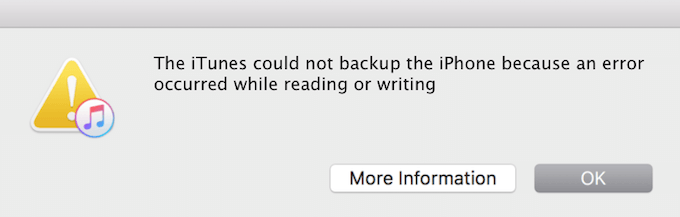
Todo problema tem suas próprias soluções. No entanto, uma coisa que é comum a todos os problemas é que sempre haverá uma ferramenta especializada em resolver esse problema. O mesmo pode ser dito sobre a nossa situação.
Quando você vê o "O iTunes não pôde restaurar o iPhone porque ocorreu um erro durante a leitura...”, você pode evitá-lo com uma ferramenta de terceiros e, para isso, recomendo Backup e restauração de dados do FoneDog iOS. Ele ajuda a fazer backup de todos os dados ou alguns dos dados que você deseja e restaurar esses dados, se desejar. Obtenha-o gratuitamente agora:
Backup e restauração de dados do iOS Um clique para fazer backup de todo o dispositivo iOS em seu computador. Permite visualizar e restaurar qualquer item do backup para um dispositivo. Exportar o que você deseja do backup para o seu computador. Nenhuma perda de dados em dispositivos durante a restauração. A restauração do iPhone não substituirá seus dados Download grátis Download grátis
Esta ferramenta é capaz de criar backups de dispositivos iOS, e isso inclui iPhones. Ele também tem a capacidade de restaurar a partir desses backups, tornando-o a melhor ferramenta para sua situação. Aqui estão os passos que você precisa seguir:
Conecte seu iPhone ao computador usando um cabo. Certifique-se de que o FoneDog iOS Toolkit já esteja aberto. Agora escolha Backup e restauração de dados do iOS na página principal.

Na próxima página, haverá duas opções, a saber Backup de dados do iOS e Restauração de dados do iOS. Basta selecionar Restauração de dados do iOS. Em seguida, selecione o arquivo de backup que você deseja usar. Você deve ser capaz de distingui-los por suas Data de backup mais recente e Tamanho do backup. Clique em Exibir agora depois de selecionar um backup.

Depois de selecionar um backup, ele será verificado automaticamente. Agora, após a conclusão da verificação, selecione os arquivos que deseja incluir na restauração. Depois de selecionar os arquivos apropriados, clique em Restaurar para o dispositivo.

Resolvendo o problema “O iTunes não pôde restaurar o iPhone porque ocorreu um erro durante a leitura...” não significa que você realmente precisa corrigi-lo.
Às vezes, é melhor usar outro método. No entanto, se você insistir em usar o iTunes para restaurar seu iPhone, realmente precisará corrigir o problema subjacente.
Existem várias maneiras de resolver esse problema. A maneira mais fácil é usar Recuperação do sistema FoneDog iOS. Esta ferramenta foi criada para automaticamente detecte a causa do erro e resolva problemas do sistema, como erros do iTunes, com um clique. Experimente grátis aqui:
Recuperação do Sistema iOS
Correção de vários problemas do sistema iOS, como modo de recuperação, modo DFU, tela branca em loop na inicialização, etc.
Corrija seu dispositivo iOS para normal do logotipo branco da Apple, tela preta, tela azul, tela vermelha.
Apenas conserte seu iOS para normal, sem perda de dados em tudo.
Corrigir o erro 3600 do iTunes, erro 9, erro 14 e vários códigos de erro do iPhone
Descongele seu iPhone, iPad e iPod touch.
Download grátis
Download grátis

Abaixo estão 6 métodos comuns para você experimentar.
Em primeiro lugar, você sempre pode tentar soluções simples, mesmo que o problema seja tão complexo quanto o “O iTunes não pôde restaurar o iPhone porque ocorreu um erro durante a leitura...Erro.
Então comece reiniciando seu iPhone. Isso deve ser muito fácil, pois você certamente já fez isso algumas vezes. Feito isso, reinicie o computador também, apenas para uma boa medida.
Essa é talvez a maneira mais fácil de corrigir o problema. Na verdade, a reinicialização de gadgets é universalmente conhecida por contribuir na solução de pequenos problemas. Portanto, supondo que a mensagem de erro que você recebeu não seja muito grave, isso deve ser suficiente.
Outra solução rápida é desabilitar a senha no seu iPhone quando o iTunes informa o erro ao ler ou gravar no iPhone. Geralmente, quando você conecta seu dispositivo a um computador, se o seu iPhone estiver bloqueado, provavelmente não será detectado ou algumas funções podem não funcionar bem.
Como tal, recomendo acessar suas configurações e opções de segurança para desativar sua senha. É apenas temporário e você pode colocá-lo de volta quando o “iTunes não pôde restaurar o iPhone porque ocorreu um erro durante a leitura...” erro foi resolvido. Agora, se o problema ainda persistir, comece a esperar que isso não seja tão fácil quanto você pensava inicialmente.
É um mal-entendido comum entre os usuários que eles têm espaço suficiente em seus dispositivos para fazer o processo de restauração. No entanto, eles não podem estar mais errados.
Na verdade, o iTunes tem o hábito de criar uma cópia de seus backups. Isso significa que você precisará ter pelo menos o dobro do espaço necessário para restaurando do seu arquivo de backup.
Por exemplo, se o arquivo de backup tiver 2 GB de tamanho, você precisará ter mais de 4 GB de espaço livre para que funcione. Eu sei que pode parecer incômodo, mas é assim que o iTunes se comporta e não podemos fazer nada a respeito.
Então, em suma, para corrigir o "iTunes não foi possível restaurar o iPhone porque ocorreu um erro durante a leitura...” erro, você precisa liberar algum espaço no seu computador e, enquanto estiver nisso, no seu iPhone também.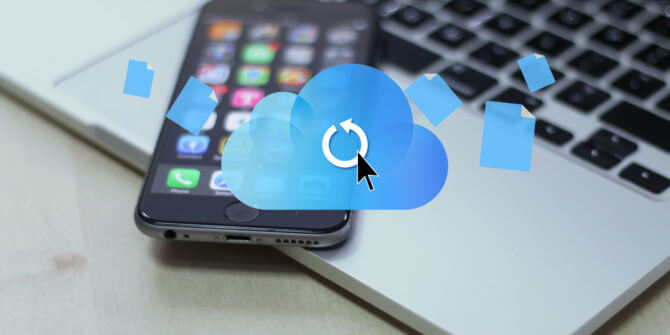
Como já estamos no tópico de liberar algum espaço, prosseguirei e discutirei outra solução que envolve excluir ou mover seu backups. Você vê, o iTunes tem outro hábito e envolve a criação de backups automaticamente. Este, no entanto, pode ser desabilitado, mas os backups que foram criados já existem e você pode esperar que esses backups ocupem um espaço enorme.
Como tal, é recomendável excluir os backups ou pelo menos movê-los para algum lugar se você pretende corrigir o “iTunes não pôde restaurar o iPhone porque ocorreu um erro durante a leitura...” erro. Aqui estão as etapas que você precisa seguir para excluir backups:
Nota: Para mover um backup, clique com o botão direito do mouse em um backup e selecione Mostrar no Finder. Assim que você for redirecionado para a pasta de backup, recorte e cole esta pasta em uma unidade externa.
Pode ser muito alarmante excluir backups para alguns usuários. Como tal, não vou encorajá-lo a fazê-lo. Na verdade, seria melhor se você copiá-lo.
No entanto, depois de remover o backup dos arquivos, você poderá liberar uma quantidade considerável de espaço. Por sua vez, isso resolveria o “iTunes não pôde restaurar o iPhone porque ocorreu um erro durante a leitura...Erro.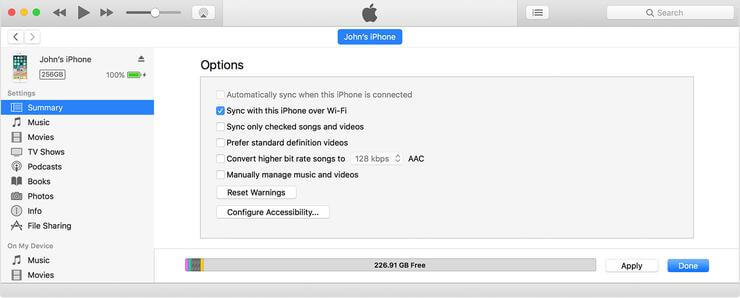
Você já deve ter ouvido falar disso antes, mas o iTunes tem a capacidade de criptografar seus backups. Isso é possibilitado pela Criptografar o backup do iPhone característica. Embora tenha sido feito para proteger seus backups, também facilita o acesso a eles. Eventualmente, alguns usuários encontraram o “iTunes não pôde restaurar o iPhone porque ocorreu um erro durante a leitura...” por causa desse recurso.
Como tal, você deve tentar desabilitar esta função. Veja como você pode fazer isso:
Isso deve facilitar muito o processo de acesso ao backup. Além disso, deve resolver o problema “o iTunes não pôde restaurar o iPhone porque ocorreu um erro durante a leitura...” erro com o qual você está lutando agora.
A última entrada envolve a instalação ou pelo menos a atualização do iTunes para a versão mais recente. Isso também foi muito útil para corrigir o erro “O iTunes não pôde restaurar o iPhone porque ocorreu um erro durante a leitura...Erro.
Como você já deve saber, atualizar o firmware de um aplicativo permite resolver os problemas que está enfrentando atualmente. Como tal, é correto tentar atualizar o iTunes para a versão mais recente nesses tempos difíceis. Veja como você pode fazer isso:
Ao atualizar o aplicativo, quaisquer problemas que possam ter ocorrido antes serão erradicados. Esperançosamente, incluiria o “iTunes não pôde restaurar o iPhone porque ocorreu um erro durante a leitura...Erro.
Há muitas coisas que podem acontecer no seu dispositivo iPhone. É por isso que é natural que você esteja tentando restaurá-lo agora. No entanto, parece que você encontrou um erro que colocará em risco seus dispositivos e seus arquivos contidos nele.
Embora você tenha aprendido que o “iTunes não pôde restaurar o iPhone porque ocorreu um erro durante a leitura...” é o erro e como corrigi-lo, não fique tão relaxado. Mantenha-se cauteloso e cuide do seu dispositivo, para que você não tenha que enfrentar esse problema novamente.
Backup e restauração de dados do iOS Um clique para fazer backup de todo o dispositivo iOS em seu computador. Permite visualizar e restaurar qualquer item do backup para um dispositivo. Exportar o que você deseja do backup para o seu computador. Nenhuma perda de dados em dispositivos durante a restauração. A restauração do iPhone não substituirá seus dados Download grátis Download grátis
Deixe um comentário
Comentário
Backup e restauração de dados do iOS
Faça backup de seus dados no PC e restaure seletivamente os dados do iOS a partir de backups.
Download grátis Download grátisArtigos Quentes
/
INTERESSANTEMAÇANTE
/
SIMPLESDIFÍCIL
Obrigada! Aqui estão suas escolhas:
Excelente
Classificação: 4.5 / 5 (com base em 104 classificações)